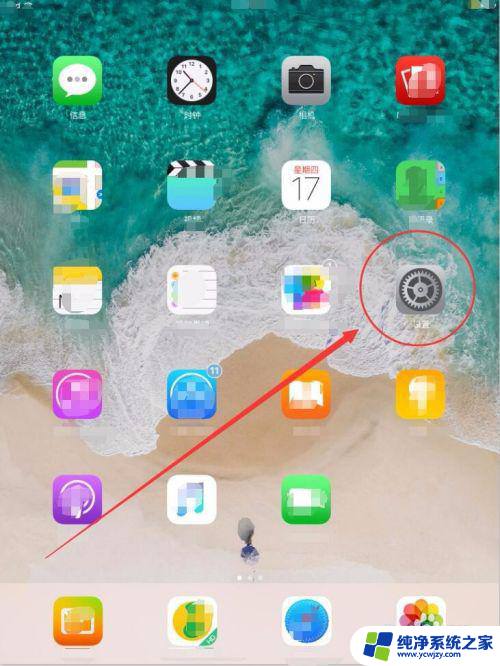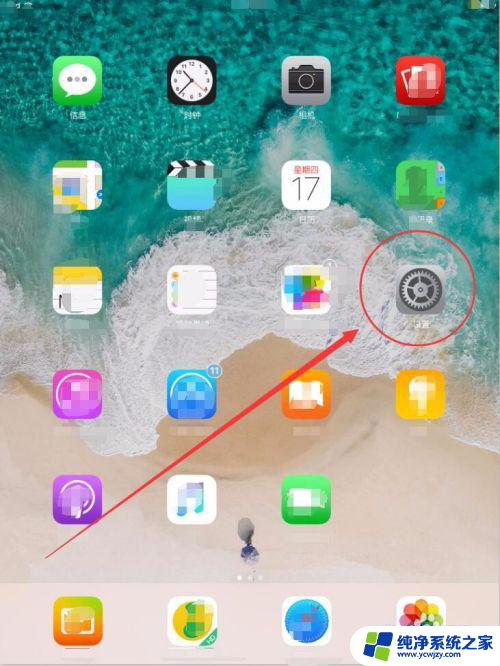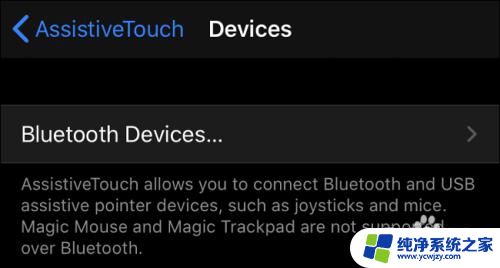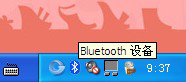ipad蓝牙键盘怎么连接ipad
更新时间:2024-09-06 15:00:42作者:jiang
iPad蓝牙键盘连接教程是许多iPad用户在购买蓝牙键盘后面临的一个问题,连接iPad和蓝牙键盘可以让用户更加便捷地进行文字输入和操作,提高工作和生活效率。在连接过程中,用户需要确保蓝牙键盘和iPad处于开启状态,并按照特定的步骤进行配对操作。通过简单的设置,用户便可享受到更加舒适和高效的iPad使用体验。
步骤如下:
1.打开平板电脑,在主界面中选择设置选项。
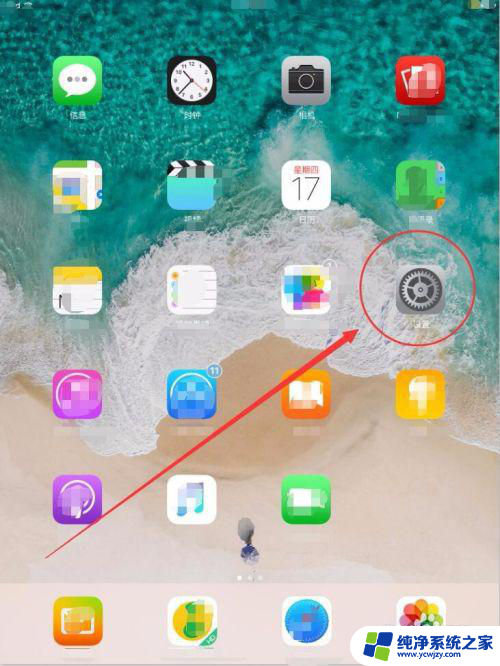
2.设置窗口中,选择蓝牙选项。
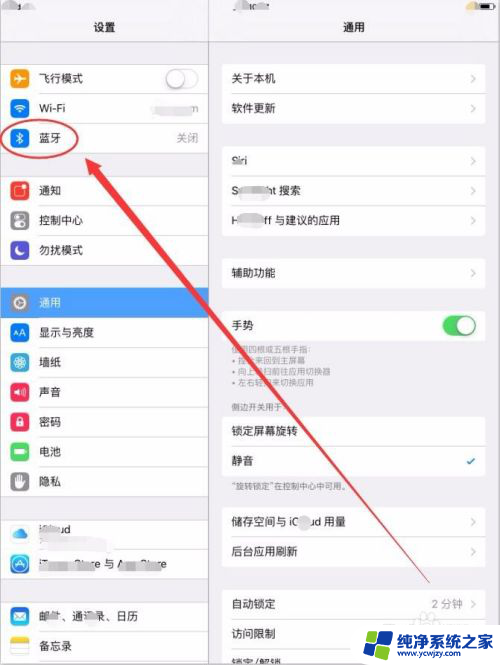
3.右侧蓝牙界面中,打开蓝牙开关。
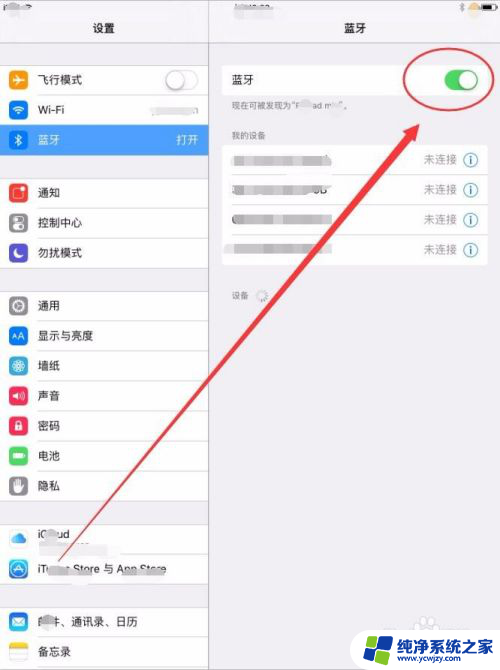
4.打开蓝牙键盘背面的开关,打开键盘上的蓝牙。

5.蓝牙窗口的设备栏中,会出现需连接的蓝牙键盘名称,点击该设备。
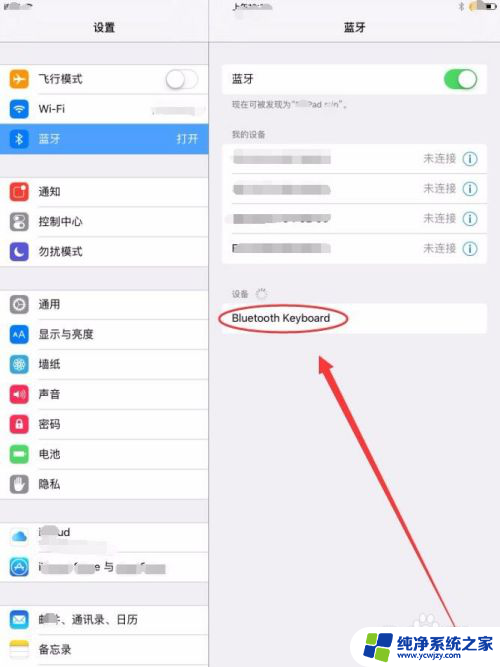
6.接着,会在平板上提示,要求在键盘上输入一个四位的代码。
在键盘上按要求输入四位代码,按下回车键。
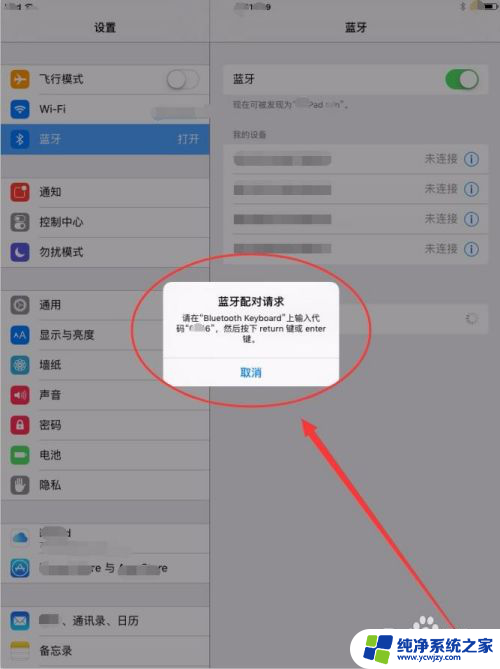
7.蓝牙界面中,会提示已连接到蓝牙键盘。说明键盘与iPad连接成功。
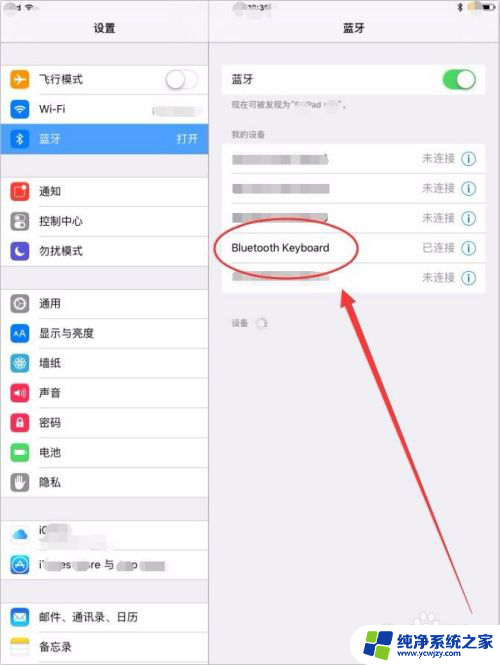
8.打开任意一个编辑软件,我们可以用键盘在其中自由的输入文本了。
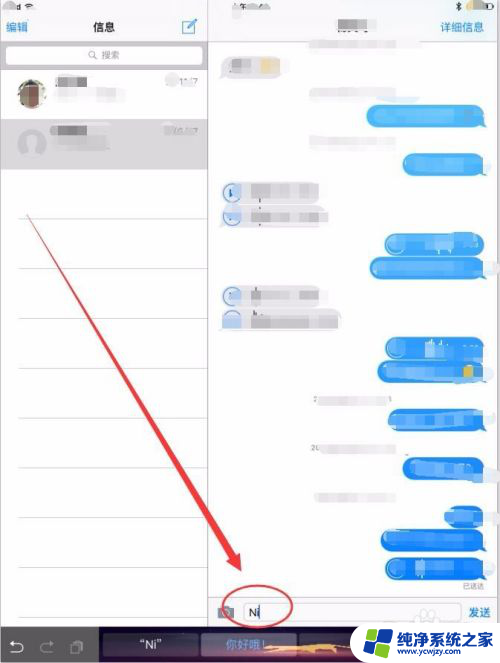
以上就是关于如何连接iPad蓝牙键盘的全部内容,如果有遇到相同情况的用户,可以按照小编的方法来解决。